Mastodon dan WordPress: 8 Cara Membuatnya Bekerja Sama
Diterbitkan: 2023-09-07Mastodon dan WordPress sepertinya cocok satu sama lain. Keduanya adalah platform sumber terbuka yang didasarkan pada filosofi serupa: Memberikan pengguna cara membangun real estate online mereka sendiri dan membantu mendemokratisasi penerbitan.
Mengingat kesamaan mereka, bukankah masuk akal untuk mencari cara agar kedua platform dapat bekerja sama lebih erat dan berintegrasi satu sama lain? Itulah tepatnya yang ingin kami jelajahi dalam postingan ini.
Artikel berikut membahas tentang bagaimana Anda dapat menggunakan situs WordPress Anda untuk memverifikasi akun Anda di Mastodon, cara menampilkan konten Mastodon di WordPress, secara otomatis memposting konten WordPress Anda ke platform sosial, dan banyak lagi.
Gunakan Situs WordPress Anda untuk Verifikasi di Mastodon
Seperti disebutkan dalam tutorial Mastodon kami, profil Mastodon Anda dapat diverifikasi. Ini mirip dengan tanda centang biru di jejaring sosial lain, hanya saja Anda tidak perlu membayarnya dan tidak ada tanda centang biru kecuali yang hijau.
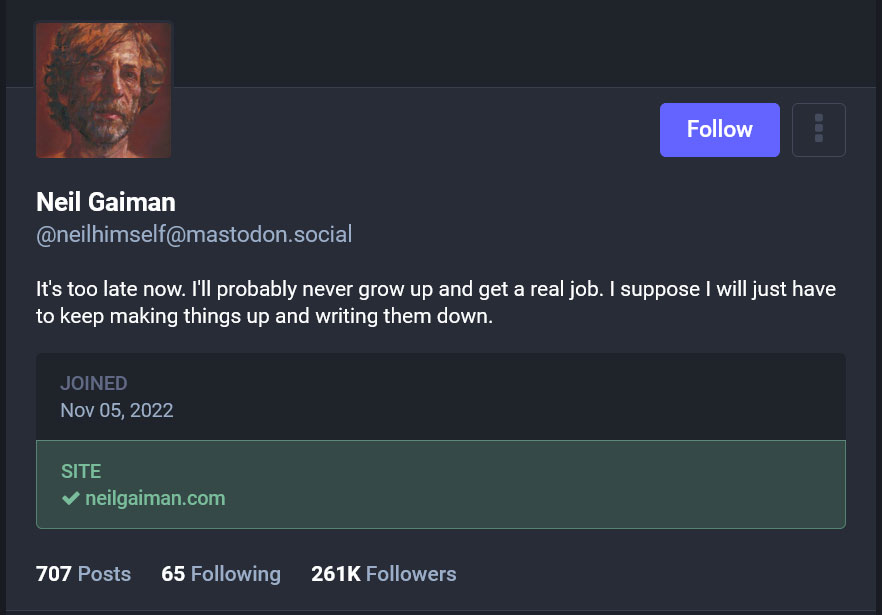
Prosesnya juga cukup sederhana. Anda dapat memverifikasi diri Anda melalui situs web Anda sendiri. Untuk itu, yang perlu Anda lakukan hanyalah menambahkan alamat website Anda ke profil Anda dan kemudian memasang link khusus ke Mastodon di situs WordPress Anda.
Tambahkan Situs Web Anda dan Salin Tautan Verifikasi
Langkah pertama terjadi di pengaturan Mastodon Anda di bawah Profil publik . Di sini, Anda dapat menambahkan situs web Anda ke profil Anda melalui kolom tambahan di sisi kanan.
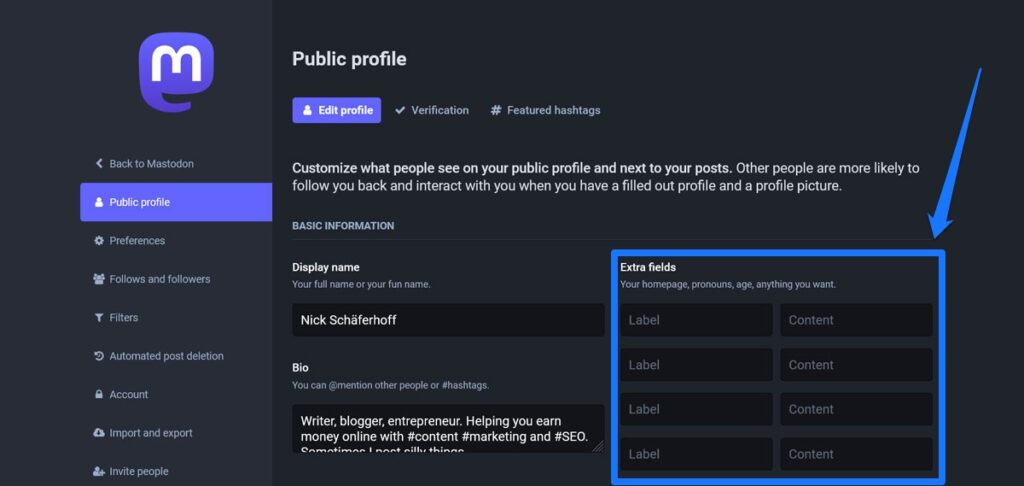
Cantumkan saja deskripsi di kolom kiri dan URL di kolom kanan. Ketika Anda melakukannya dan menyimpannya, maka akan langsung muncul di profil Mastodon Anda.
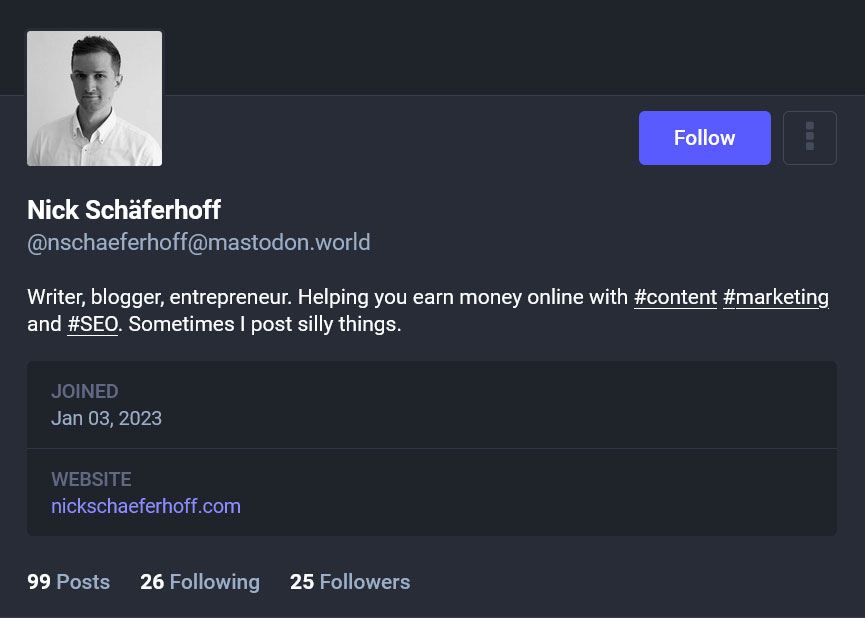
Anda juga menemukan tautan verifikasi di pengaturan profil Publik di bawah tab Verifikasi .
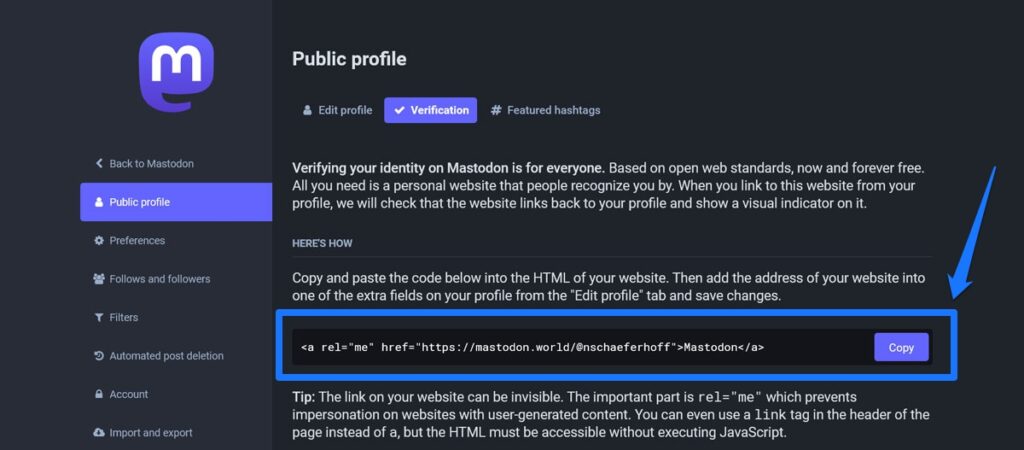
Cukup salin dengan tombol. Namun, Anda juga dapat membuat tautan khusus Anda sendiri. Ini akan berfungsi selama memiliki atribut rel="me" di dalamnya dan muncul di situs web Anda.
Sertakan Tautan Verifikasi ke WordPress
Ada berbagai cara untuk menambahkan tautan ke situs Anda. Salah satu cara termudah adalah dengan menggunakan ikon sosial yang menghubungkan ke profil Mastodon Anda dari situs web Anda. Kami memiliki instruksi terperinci untuk itu lebih lanjut di bawah.
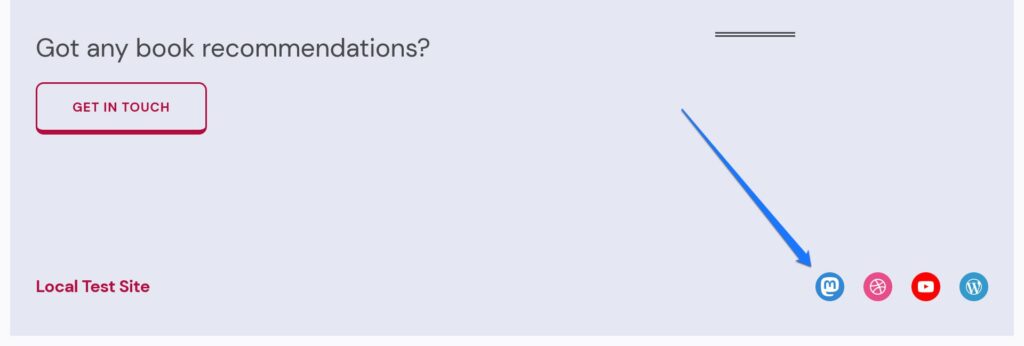
Opsi lainnya adalah menambahkannya sebagai tautan ke bagian <head> situs web Anda seperti:
<link rel="me" href="https://mastodon.world/@nschaeferhoff"> Dengan begitu, itu tidak terlihat oleh pengguna. Tempatkan kode di atas di dalam file header.php Anda atau tambahkan dengan plugin seperti Sisipkan Header dan Footer. Tentu saja, gunakan tautan profil Anda sendiri, bukan milik saya.
Anda juga dapat memasukkannya ke dalam antrean di bagian kepala melalui functions.php dengan cuplikan kode ini (kredit diberikan kepada David Artiss):
function add_mastodon_verification() { ?> <link rel="me" href="[your Mastodon profile link]"> <?php } add_action( 'wp_head', 'add_mastodon_verification' );Pilihan lainnya adalah memasukkannya ke dalam postingan blog, meletakkannya di footer Anda, atau membuat halaman verifikasi terpisah. Perlu diketahui bahwa, jika Anda menggunakan laman web lain selain laman beranda (atau URL mana pun yang Anda poskan ke profil Mastodon sebagai situs web), Anda juga perlu menyertakan laman verifikasi terpisah di kolom tambahan.
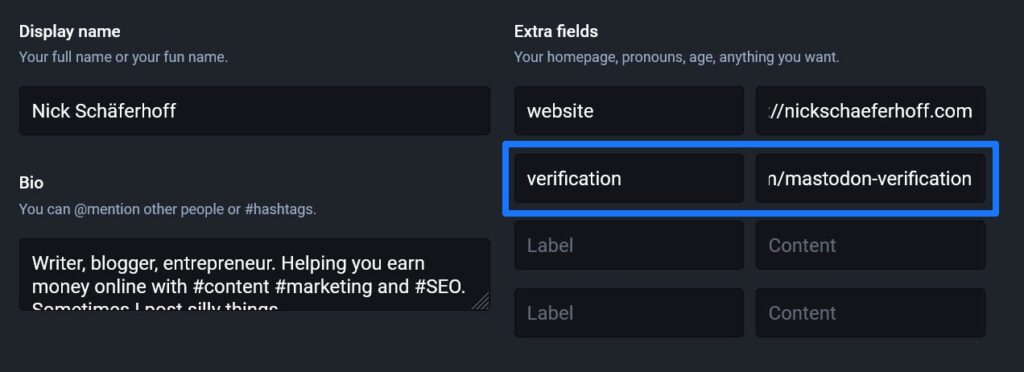
Setelah Anda memiliki kedua bagian tersebut, Anda hanya perlu menunggu server Mastodon menerima kembaliannya. Setelah melakukannya, Anda akan melihat tanda centang verifikasi hijau di profil Anda.
Omong-omong, jika hal di atas terlalu rumit bagi Anda, ada juga plugin Verifikasi Mastodon Sederhana.
Tambahkan Ikon Sosial Mastodon ke WordPress
Cara yang baik untuk mengintegrasikan akun Mastodon Anda dengan keberadaan web utama Anda adalah dengan menyertakan ikon sosial yang tertaut kembali ke Mastodon. Seperti yang telah kita pelajari sebelumnya, ini juga merupakan kemungkinan untuk mengatur verifikasi Mastodon Anda.
Bagian terbaiknya: Itu adalah fungsi asli editor WordPress Gutenberg. Anda dapat melakukannya dengan sangat mudah menggunakan blok Ikon Sosial .
Cukup buka Appearance > Editor dan buka templat halaman atau bagian templat yang ingin Anda tambahkan ikonnya. Footer biasanya merupakan ide yang bagus.
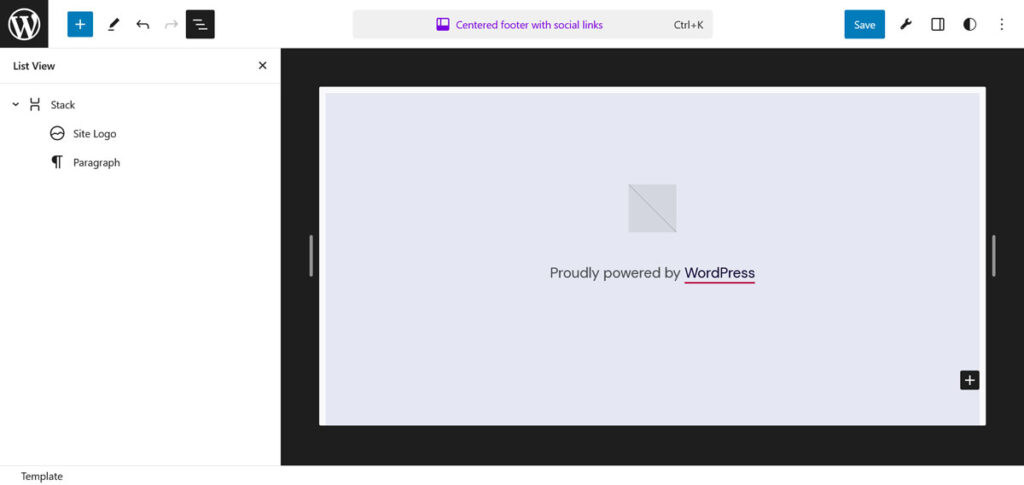
Di sini, gunakan Block Inserter (tombol plus besar di sudut kiri atas), tombol Add block , atau perintah garis miring untuk menambahkan blok Social Icons .
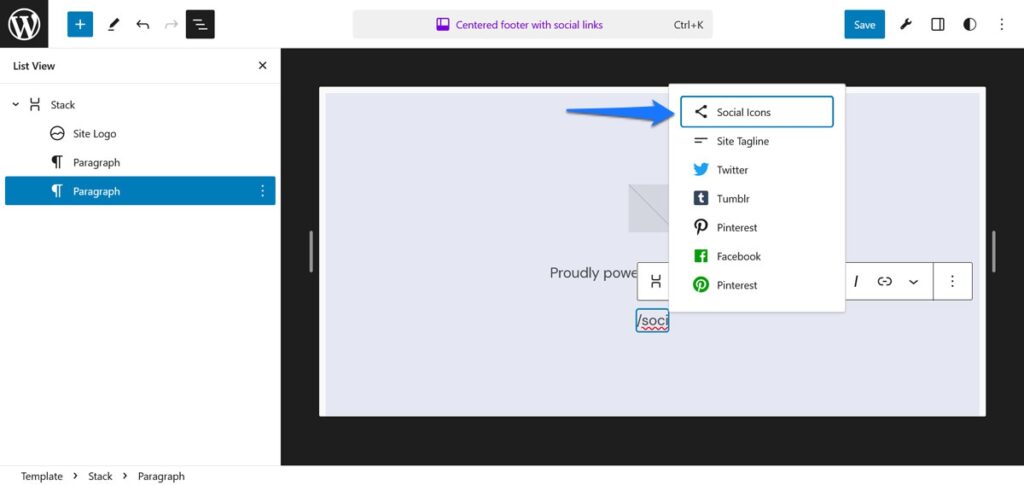
Setelah berada di halaman, klik tanda plus untuk menambahkan ikon lalu pilih Mastodon.
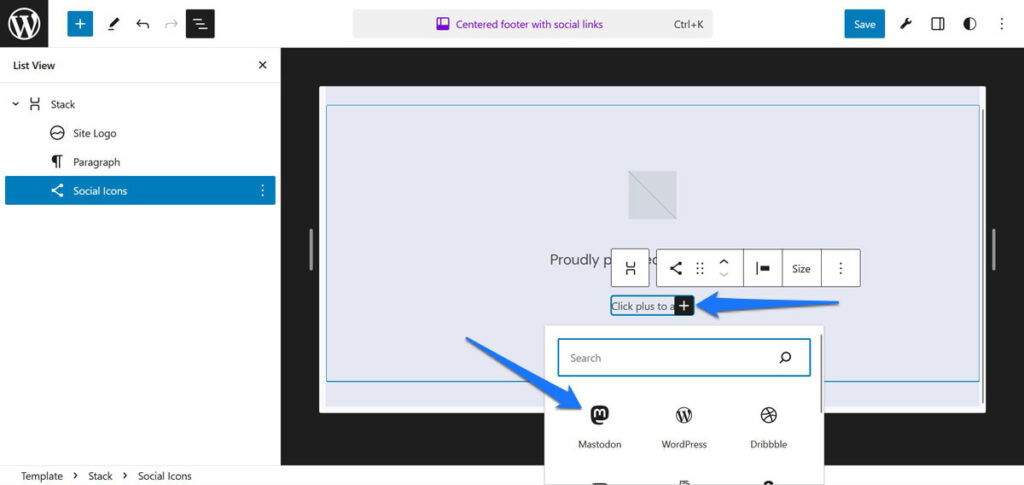
Klik ikon untuk menambahkan tautan ke sana. Gunakan opsi link rel di bawah Advanced di sidebar untuk menyertakan atribut rel="me" untuk verifikasi jika Anda menginginkannya (masukkan saja me , tanpa tanda kutip atau apa pun).
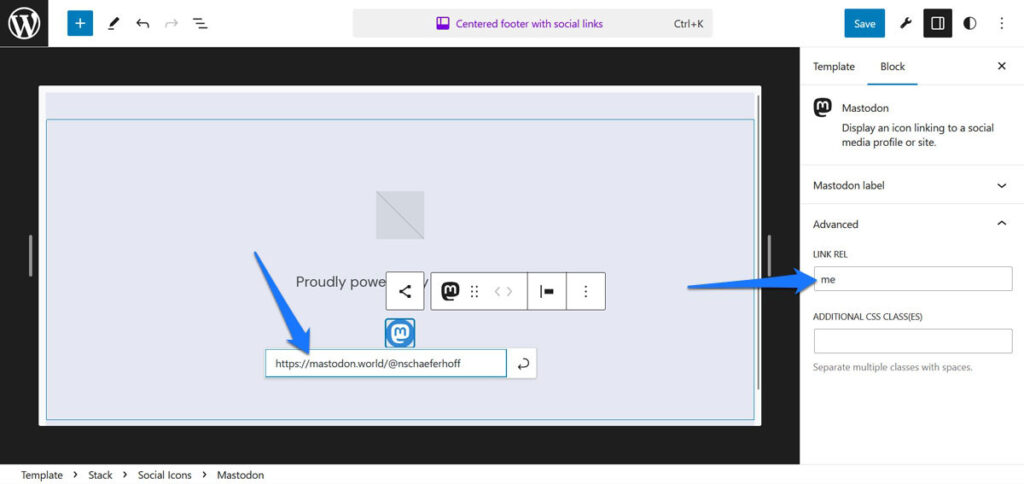
Setelah Anda menyimpan perubahan, ikon Mastodon akan muncul di situs WordPress Anda dan juga berfungsi sebagai metode verifikasi.
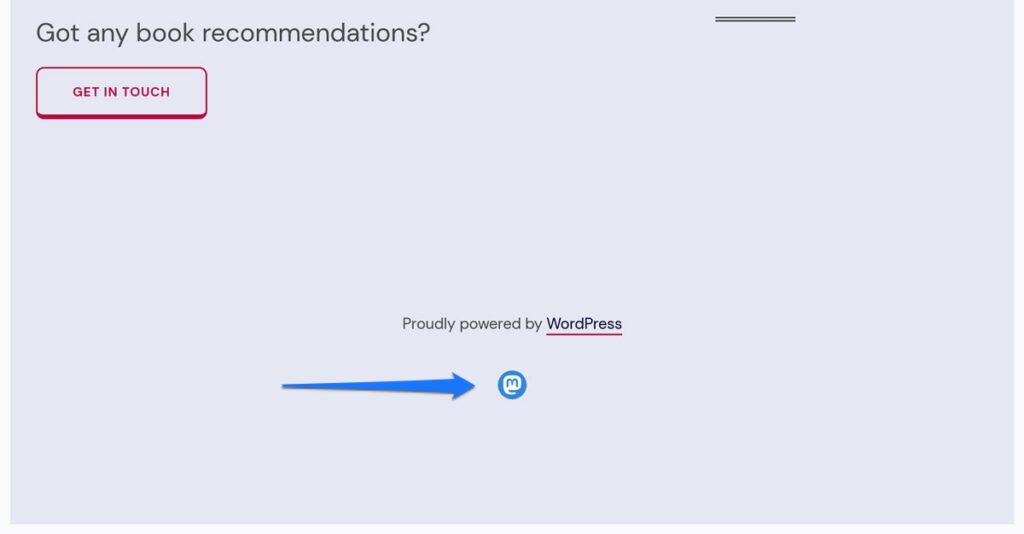
Tampilkan Umpan Mastodon Anda di Situs WordPress Anda
Beberapa orang suka menampilkan feed sosial mereka di situs web mereka. Melakukan hal ini akan memberi pengunjung kesan yang lebih baik tentang perusahaan dan komunikasi merek Anda serta informasi tambahan. Jika Anda ingin melakukan hal tersebut dengan konten Mastodon Anda, Anda memiliki beberapa cara untuk mencapainya.
Gunakan Penyematan Otomatis
Mastodon adalah salah satu dari banyak platform yang menawarkan penyematan otomatis oleh WordPress. Jadi, jika Anda hanya ingin menampilkan satu postingan Mastodon di website Anda, cukup copy dan paste linknya.
Bagaimana kau mendapatkannya?
Di Mastodon, cukup temukan postingan (alias toot) yang ingin Anda sematkan. Klik ikon tiga titik di bagian bawah dan pilih Salin tautan ke postingan ini .
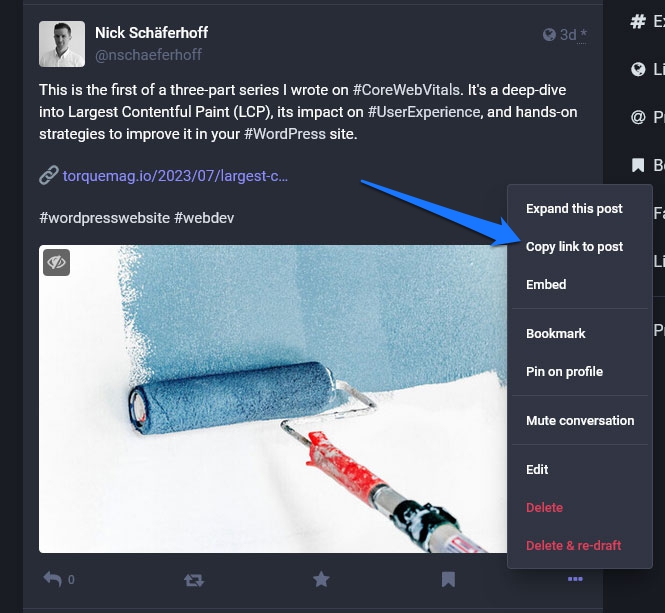
Setelah itu, Anda dapat membuka halaman di situs web tempat Anda ingin menampilkannya dan cukup menempelkan tautannya di editor. WordPress secara otomatis akan mengubahnya menjadi embed.
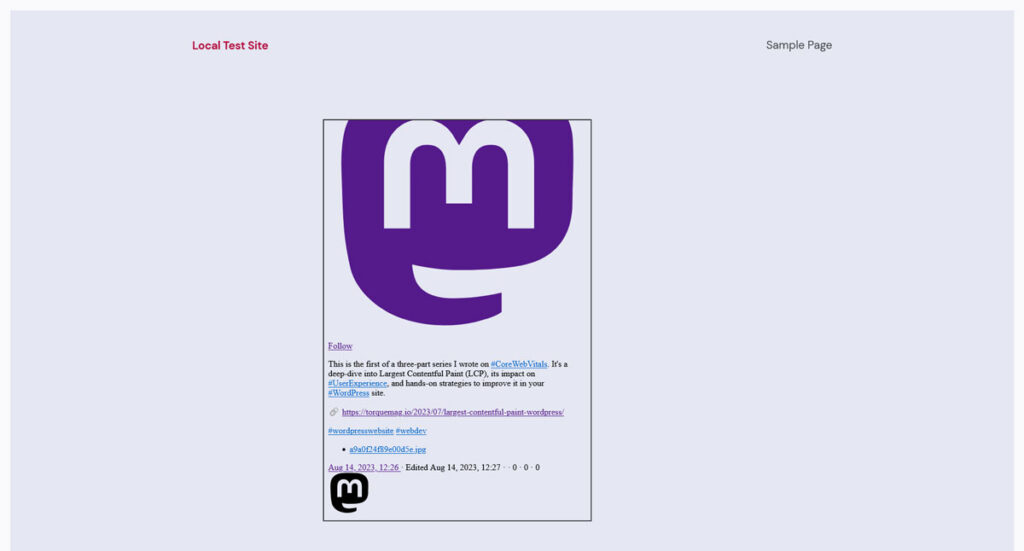
Sematkan Postingan Melalui HTML
Seperti yang Anda lihat dari tangkapan layar di atas, penyematan otomatis tidak berfungsi dengan baik bagi saya. Oleh karena itu, menurut saya opsi yang lebih baik adalah menggunakan fungsi penyematan asli Mastodon. Anda dapat menemukannya di tempat yang sama dengan opsi untuk menyalin tautan ke akun Anda.

Klik untuk menerima cuplikan kode untuk disalin.
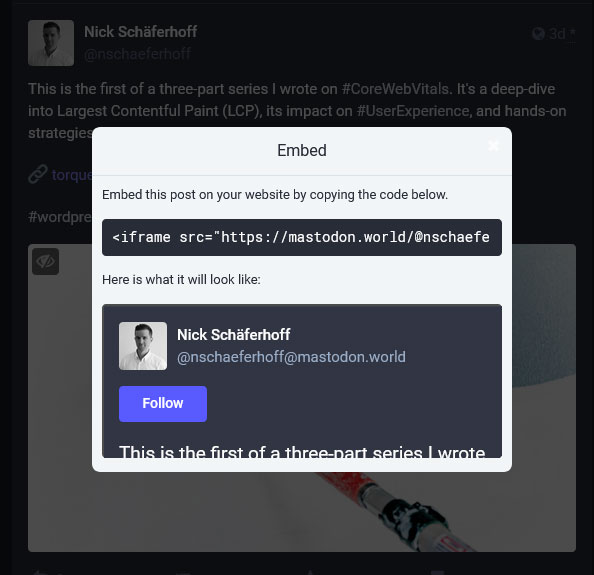
Yang penting Anda tidak menempelkannya di editor WordPress dengan sendirinya. Sebagai gantinya, gunakan blok HTML Khusus untuk menyematkannya di halaman.
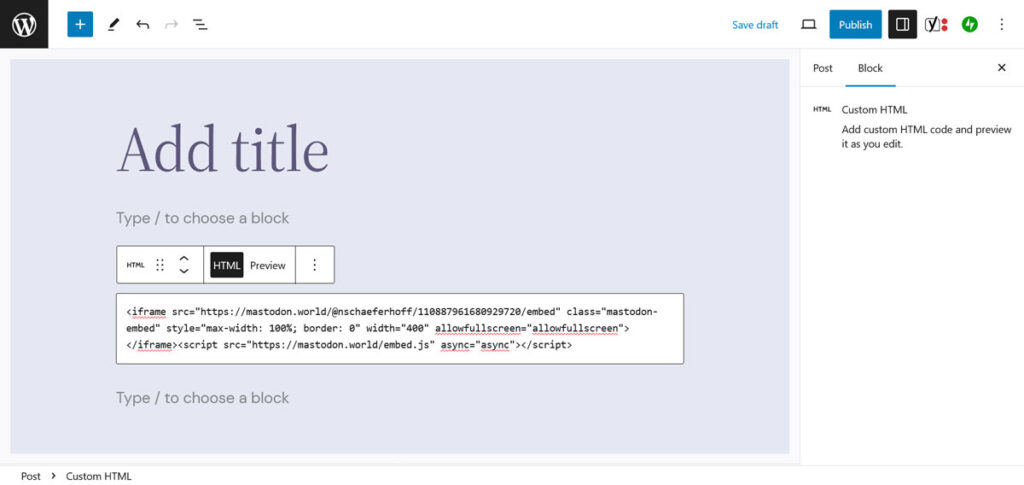
Hal ini memberikan hasil yang jauh lebih baik dan Anda bahkan dapat mempratinjaunya di editor itu sendiri.
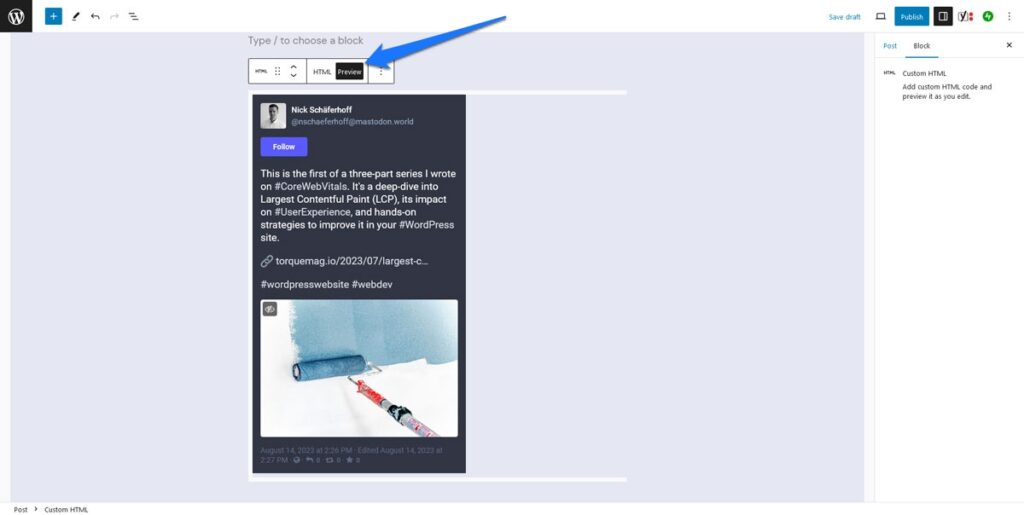
Tampilkan Seluruh Umpan Mastodon Anda
Jika Anda tidak hanya ingin menempatkan informasi tunggal di situs WordPress Anda tetapi seluruh feed Anda, ada juga plugin Sertakan Mastodon Feed. Setelah instalasi, ia menambahkan kode pendek [include-mastodon-feed] ke situs web Anda yang dapat Anda gunakan untuk menampilkan feed Anda di mana pun Anda inginkan.

Namun, pertama-tama Anda harus mengetahui id pengguna Mastodon Anda untuk itu, yang sayangnya sedikit merepotkan jika Anda bukan admin instance Mastodon Anda. Dalam hal ini, Anda harus membuat permintaan API menggunakan tautan di bawah.
https://yourinstance.com/api/v2/sea[email protected]&resolve=true&limit=5 Ganti kedua kemunculan yourinstance.com dengan URL server Mastodon tempat nama pengguna Anda terdaftar dan yourusername Anda dengan nama pengguna Anda yang sebenarnya. Kemudian, tempelkan di bilah browser Anda saat sedang masuk ke akun Anda. Jika semuanya berjalan dengan baik, ini akan menghasilkan layar dengan id pengguna Anda di bagian atas.
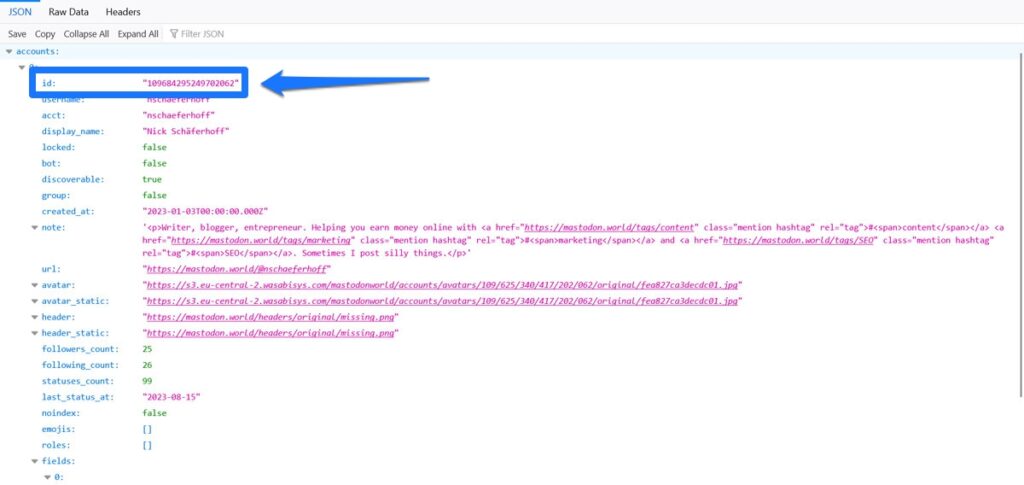
Anda kemudian dapat menggunakan ini untuk mengisi kode pendek plugin, yang terlihat seperti ini:
[include-mastodon-feed instance="YOUR-INSTANCE" account="YOUR-ACCOUNT-ID"] Sekali lagi, ganti YOUR-INSTANCE dan YOUR-ACCOUNT-ID dengan informasi yang diperlukan (jangan sertakan http/https untuk URL instance Anda) dan posting kode pendek di posting atau halaman di mana Anda ingin feed Mastodon Anda muncul di situs WordPress Anda .
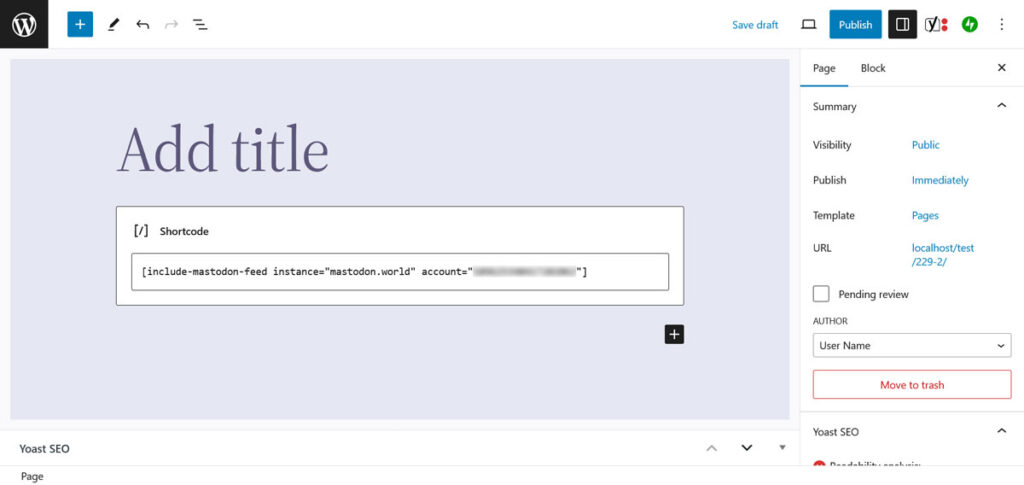
Saat Anda mempratinjau atau memublikasikan halaman, feed akan muncul di bagian depan situs Anda.
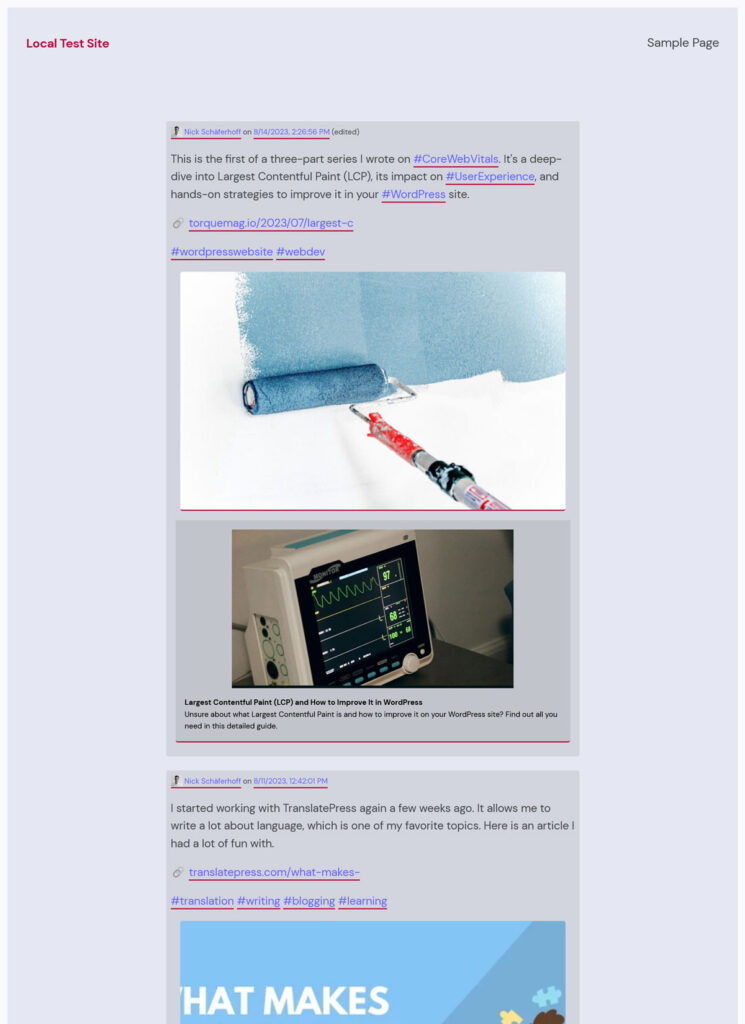
Kode pendek plugin membutuhkan lebih banyak parameter untuk menyesuaikannya. Anda dapat mengecualikan balasan dari feed, membatasi jumlah status yang terlihat, mengaktifkan mode gelap, dan banyak lagi. Anda dapat menemukan semuanya di halaman plugin dalam petunjuk instalasi. Solusi plugin alternatif adalah Shortcode Mastodon Feeds.
Ada juga alat bernama Mastofeed.com (jangan bingung dengan versi .org, yang akan kita bahas lebih lanjut di bawah). Ini membantu Anda membuat markup HTML untuk memposting umpan Mastodon di situs web Anda dan juga patut untuk dicoba.
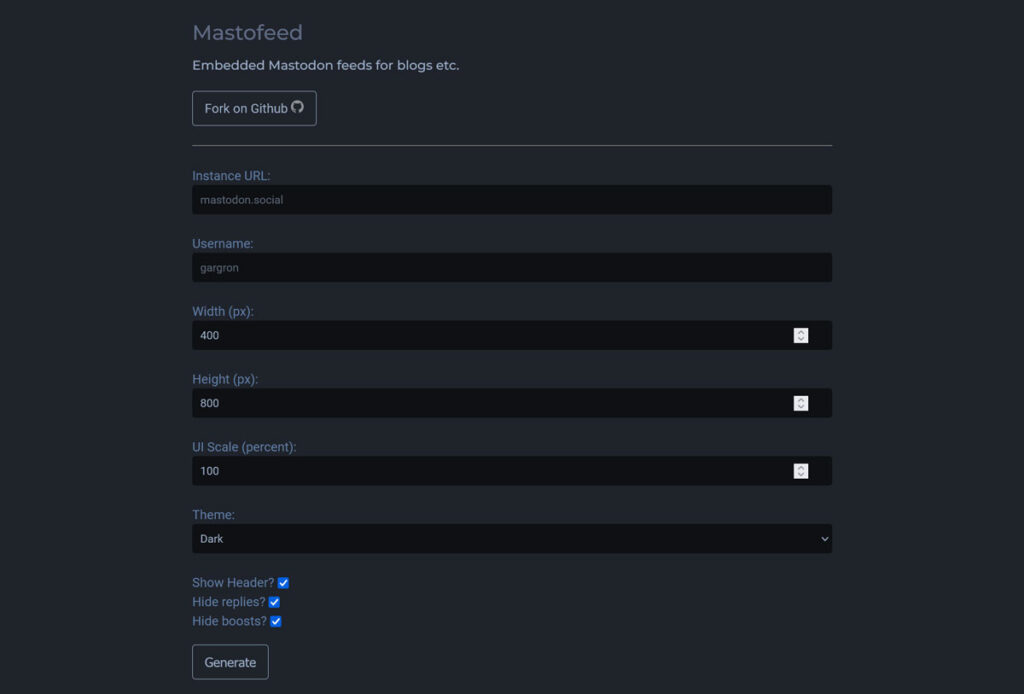
Secara Otomatis Posting Postingan WordPress Terbaru Anda ke Mastodon
Jadi, sekarang Anda tahu cara memasukkan konten Mastodon di WordPress. Bagaimana dengan sebaliknya? Cara penting lainnya agar kedua platform dapat bekerja sama adalah memungkinkan WordPress memposting pembaruan secara otomatis ke akun Mastodon Anda. Ada beberapa solusi untuk ini juga.
Posting Otomatis ke Mastodon Dengan Plugin
Ada beberapa solusi plugin yang dapat Anda gunakan untuk mencapai hal ini. Untuk contoh ini kita akan menggunakan Mastodon Autopost. Anda dapat menginstalnya dengan cara biasa melalui menu Plugin .
Setelah instalasi, plugin terlebih dahulu meminta Anda untuk masuk ke akun Mastodon Anda di pengaturan.
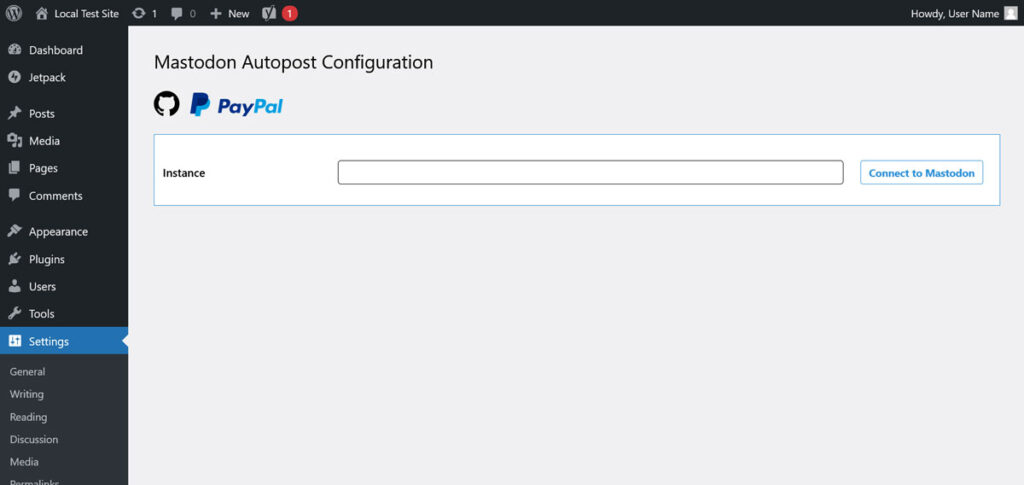
Masukkan instance Anda (plugin memiliki saran otomatis) dan lanjutkan. Ini akan membawa Anda ke Mastodon di mana Anda harus masuk ke akun Anda dan mengotorisasi plugin.
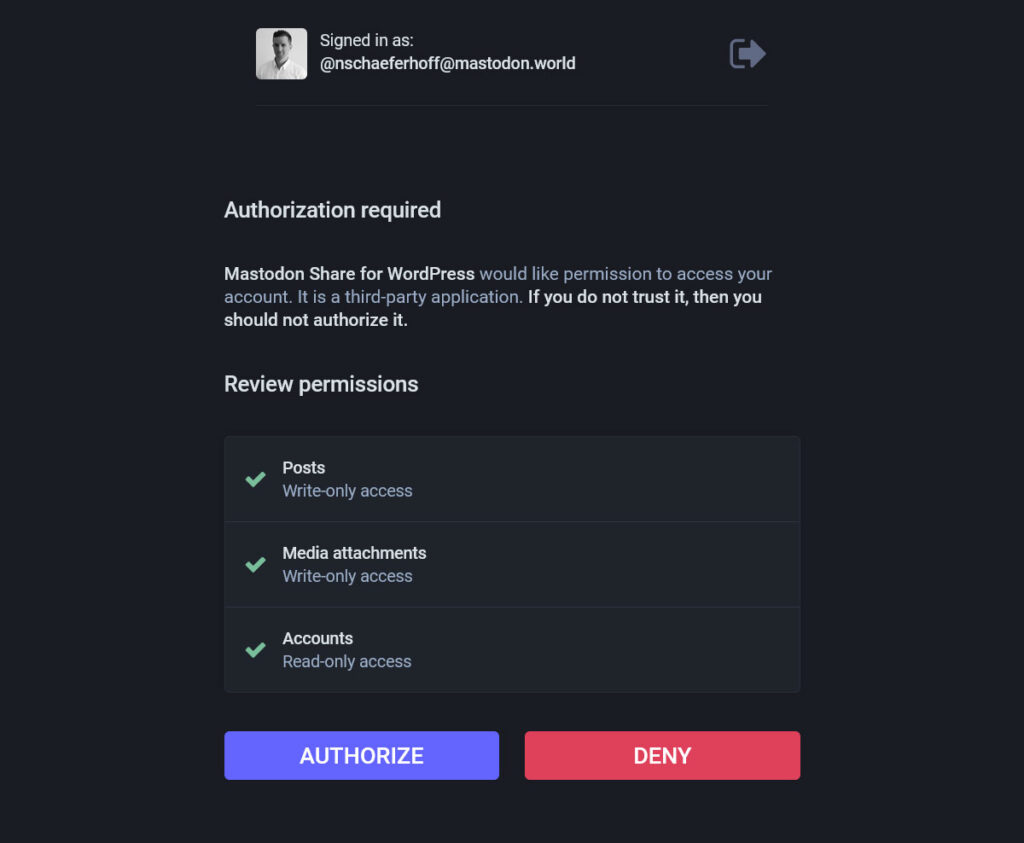
Setelah itu, Anda akan kembali ke pengaturan tempat Anda paling banyak mengonfigurasi tampilan postingan yang Anda inginkan.
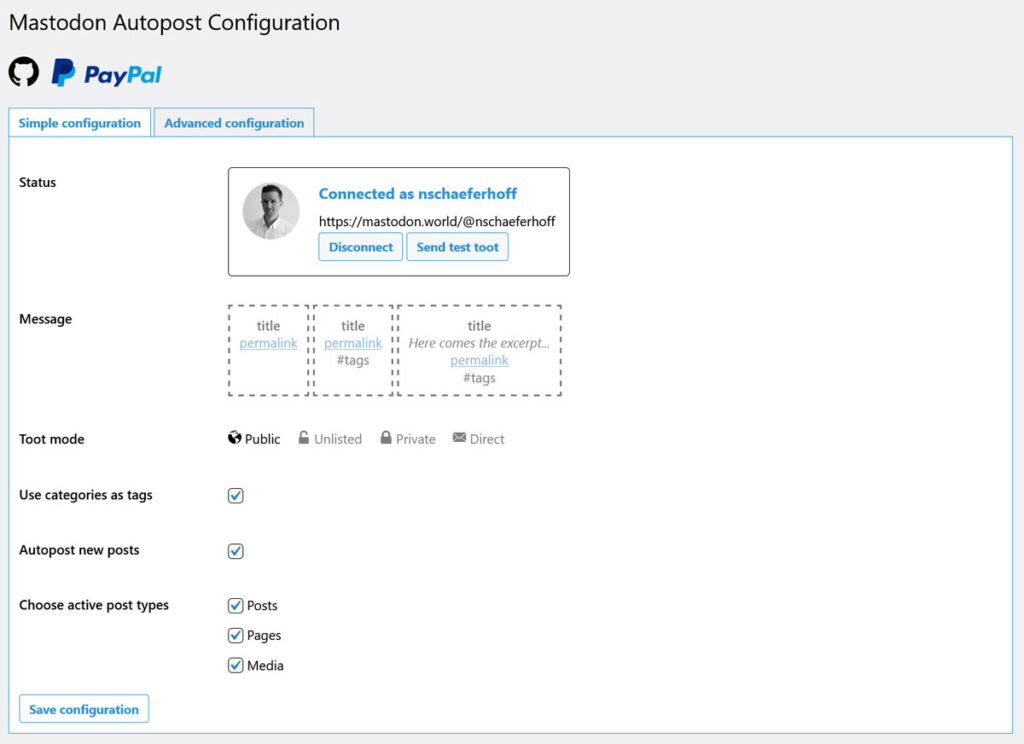
Pilih apakah akan menyertakan judul, kutipan, tautan, dan/atau tag, apakah akan muncul sebagai informasi pribadi, jenis konten apa yang akan diposkan, dan apakah akan memposting semuanya secara otomatis.
Dalam konfigurasi Lanjutan , Anda dapat menyempurnakannya lebih lanjut dengan membuat templat Anda sendiri, memilih batas karakter, dan menambahkan peringatan konten default jika perlu.
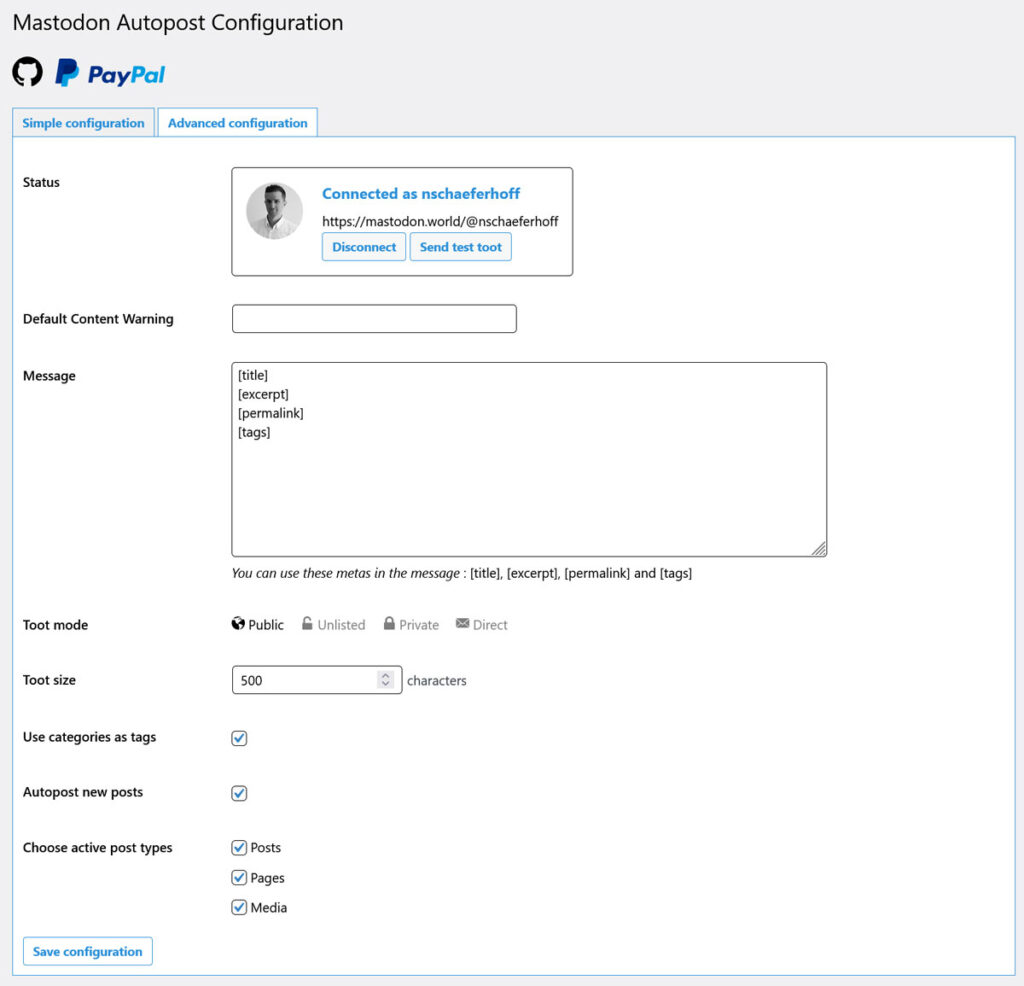
Setelah disimpan, plugin akan mulai bekerja dan secara otomatis mempublikasikan konten Anda ke Mastodon. Selain itu, ia menambahkan opsi ke editor WordPress di mana Anda dapat memutuskan setiap posting berdasarkan posting mana yang ingin Anda publikasikan secara otomatis.
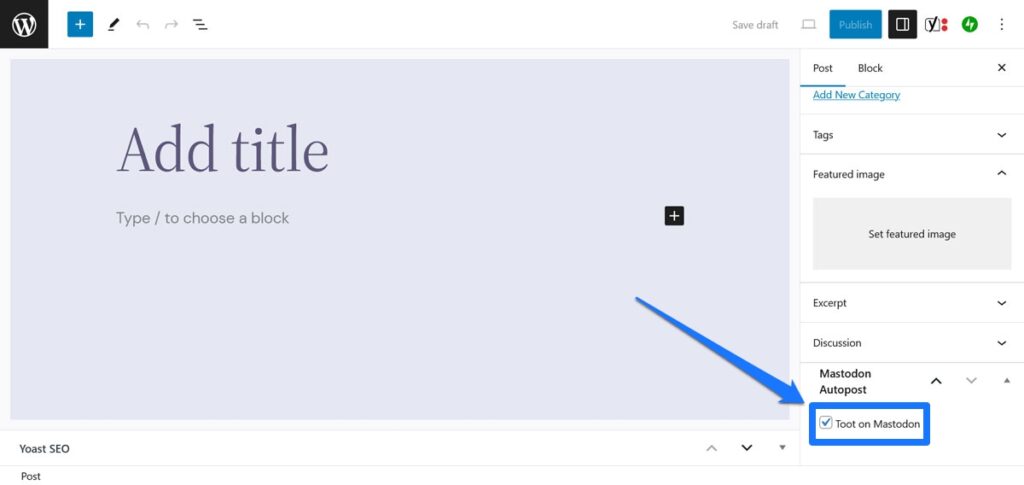
Plugin yang sangat mirip dengan beberapa opsi tambahan adalah Bagikan di Mastodon.
Mastofeed.org
Opsi kedua yang sedikit berbeda untuk memposting konten WordPress Anda secara otomatis ke Mastodon adalah dengan menggunakan Mastofeed.org. Di sini, Anda dapat menggunakan RSS feed situs Anda untuk memposting konten situs web ke akun Mastodon Anda.
Pengaturannya sangat mudah. Buka beranda situs dan masukkan instance Mastodon Anda (sekali lagi, tanpa http:// di depan).
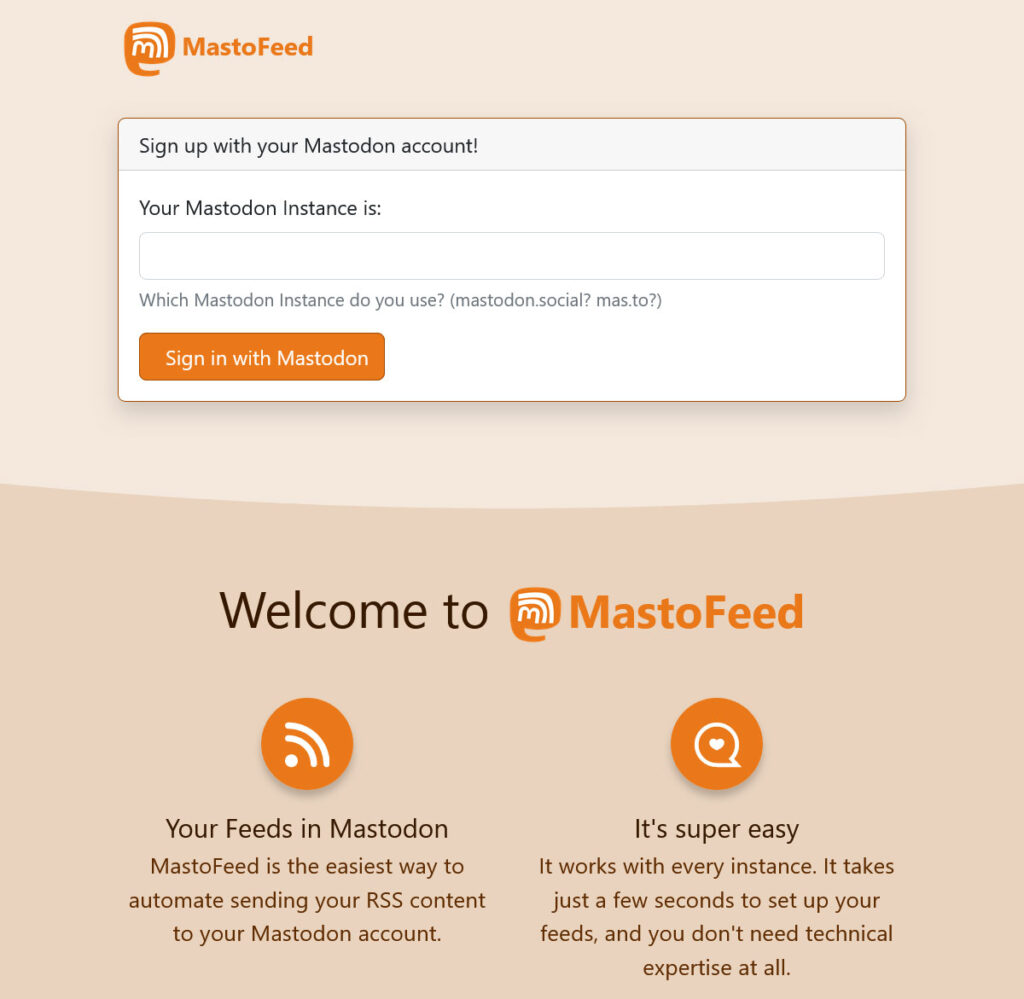
Di layar berikutnya, masuk ke Mastodon lalu izinkan Mastofeed untuk memposting atas nama Anda. Setelah kembali ke situs asli, klik Tambahkan feed baru .
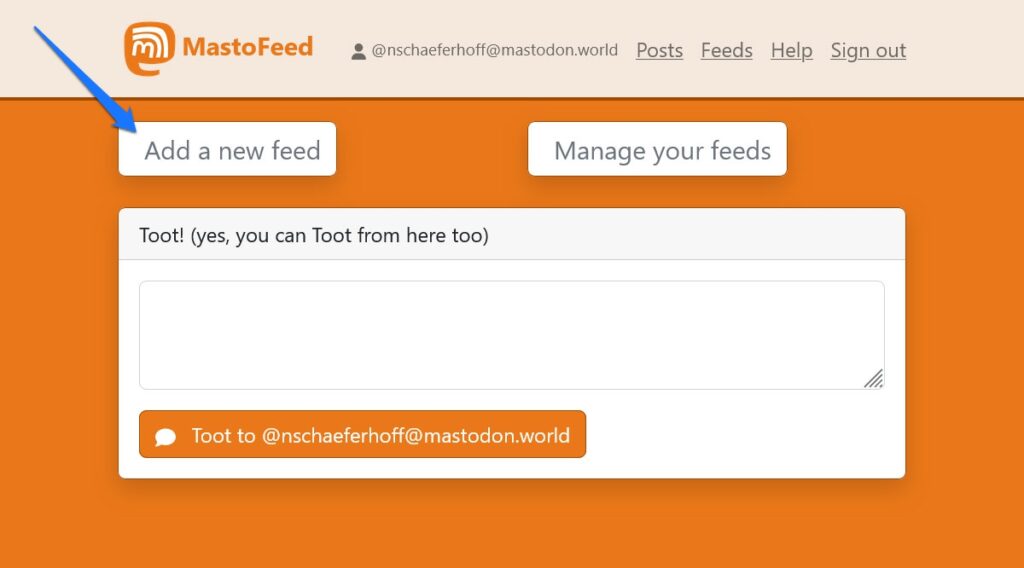
Setelah itu, poskan tautan ke umpan RSS situs Anda (biasanya domainanda.com/rss ) dan pilih tingkat visibilitasnya.
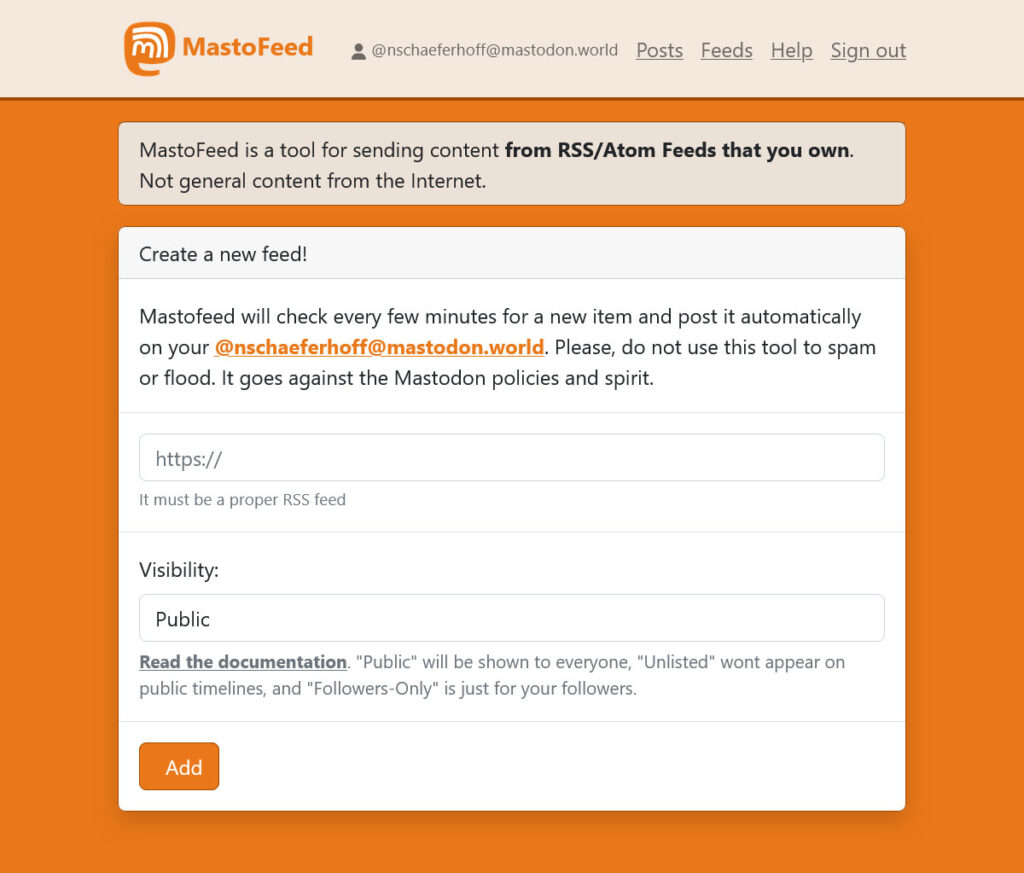
Klik Tambahkan . Di layar berikutnya, Anda dapat mengaktifkan feed dengan mencentang kotak di bagian atas dan mengklik Perbarui . Setelah melakukannya, Anda mendapatkan akses ke opsi untuk memformat tampilan konten Anda.
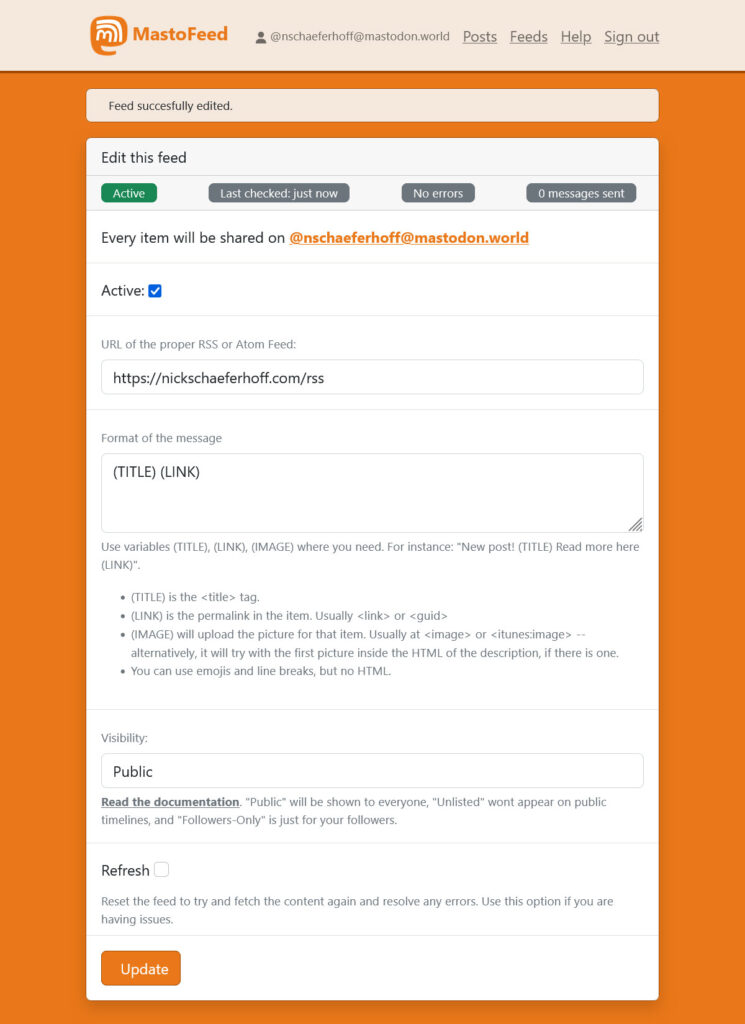
Pastikan untuk mengklik Perbarui jika Anda membuat perubahan apa pun. Anda juga dapat menjalankan diagnostik jika ada masalah dan menghapus feed. Setelah selesai, Mastofeed akan secara otomatis memeriksa kembali konten baru dan mempostingnya ke akun Anda.
Hubungkan WordPress ke ActivityPub
Cara terakhir bagaimana mengintegrasikan Mastodon dengan WordPress yang ingin kita jelajahi adalah ActivityPub. Jika Anda belum mengetahuinya, ActivityPub adalah protokol yang didukung oleh banyak platform Fediverse, yang juga dimiliki oleh Mastodon.
Ada plugin dalam status beta, yang disebut ActivityPub, yang memungkinkan Anda mengintegrasikan situs WordPress Anda dengannya juga. Kerennya, hal ini memungkinkan pengguna Mastodon mengikuti postingan blog Anda di jejaring sosial dan balasan apa pun yang mereka kirim akan otomatis muncul sebagai komentar di situs web Anda.
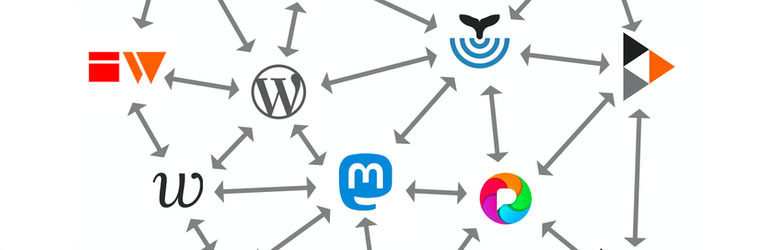
Halaman penulis Anda juga menjadi profil pada platform menggunakan ActivityPub yang dapat diikuti orang lain dan secara otomatis menerima pembaruan dari mereka. Pengaturannya juga cukup mudah, pada dasarnya Anda hanya menginstal dan mengaktifkan plugin, pengaturannya hanya berisi opsi untuk mengkonfigurasi bagaimana konten blog Anda akan ditampilkan.

Sesuaikan sesuka Anda, simpan, dan mulai berinteraksi di Mastodon.
Mastodon + WordPress = ️
Mastodon dan WordPress sepertinya mereka adalah teman baik dan memang begitu! Ada banyak cara berbeda untuk mengintegrasikan kedua platform satu sama lain.
Mulai dari menggunakan WordPress untuk memverifikasi keberadaan web Anda, memposting konten Mastodon ke WordPress dan sebaliknya, hingga mengintegrasikan situs Anda sepenuhnya dengan Fediverse — ada banyak cara untuk memulai. Ketika kedua platform terus berkembang, akan menyenangkan untuk melihat cara lain yang bisa mereka temukan untuk bermain bersama.
Bagaimana Anda mengintegrasikan situs WordPress Anda dengan kehadiran Mastodon Anda atau sebaliknya? Adakah plugin atau alat lain yang bisa direkomendasikan? Kemudian silakan lakukan di bagian komentar!
